小学五年级上册信息技术教案川教版.docx
《小学五年级上册信息技术教案川教版.docx》由会员分享,可在线阅读,更多相关《小学五年级上册信息技术教案川教版.docx(67页珍藏版)》请在冰点文库上搜索。
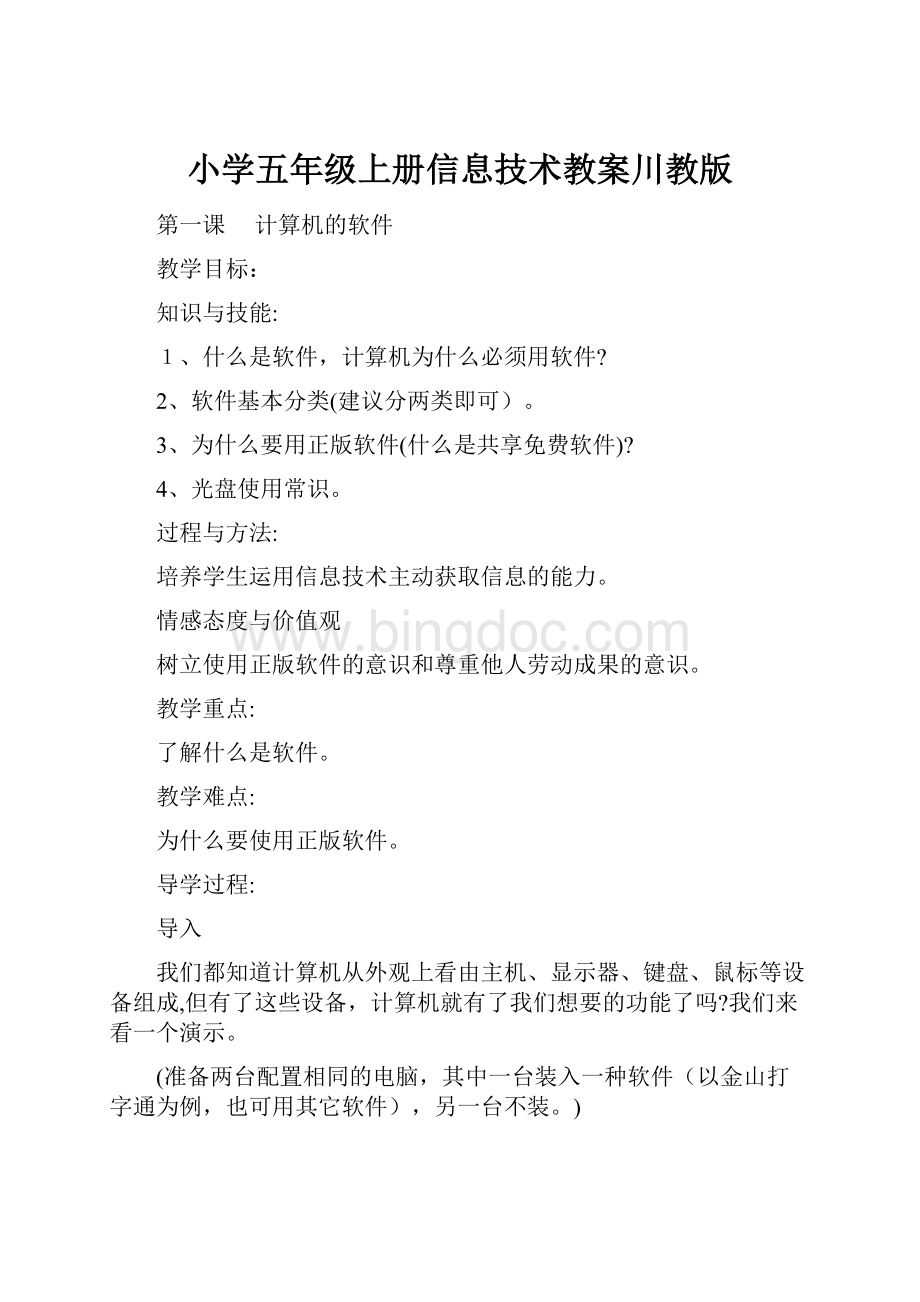
小学五年级上册信息技术教案川教版
第一课 计算机的软件
教学目标:
知识与技能:
1、什么是软件,计算机为什么必须用软件?
2、软件基本分类(建议分两类即可)。
3、为什么要用正版软件(什么是共享免费软件)?
4、光盘使用常识。
过程与方法:
培养学生运用信息技术主动获取信息的能力。
情感态度与价值观
树立使用正版软件的意识和尊重他人劳动成果的意识。
教学重点:
了解什么是软件。
教学难点:
为什么要使用正版软件。
导学过程:
导入
我们都知道计算机从外观上看由主机、显示器、键盘、鼠标等设备组成,但有了这些设备,计算机就有了我们想要的功能了吗?
我们来看一个演示。
(准备两台配置相同的电脑,其中一台装入一种软件(以金山打字通为例,也可用其它软件),另一台不装。
)
教师演示:
两台计算机中一台可以使用金山打字通,而另一台不能。
提问:
为什么两台完全一样的电脑,其中一台能使用金山打字通,而另一台不能?
(需要安装软件)。
今天,我来就来认识认识计算机的软件。
引入课题——《计算机的软件》
一、计算机为什么要用软件
从上面的例子,同学们可以体会到,要让计算机正常工作,就需要为计算机安装软件,那么软件是什么呢?
计算机为什么需要安装软件呢?
阅读课文第一自然段回答。
小游戏:
你能说说下面事物中什么和计算机硬件类似,什么和计算机软件类似吗?
用线连一连。
二、软件的基本分类
1、出示Windows启动时图案,提问:
你见过这样图案吗?
你知道这是什么软件吗?
你知道这个软件的作用吗?
请阅读课文“操作系统”小节后回答。
你知道Windows操作系统先后有哪些“兄弟姐妹”吗?
请在互联网上寻找答案。
(探究活动4小题教师引导学生在搜索引擎中查询)
2、探究活动:
(探究活动1、2小题)
A、上网查一查,下面的软件有什么用途?
WinRAR、ACDSee、金山词霸。
B、上网查一查,如果我们希望电脑具有下列功能,可以使用什么软件?
打字练习、听MP3音乐、制作幻灯片。
想一想:
A、这些软件的作用和操作系统有什么不一样?
我们把这些软件叫做什么软件?
阅读“应用软件”一小节。
B、通过以上活动,我知道了:
如果想让计算机做更多的事,就需要为计算机_________。
三、使用正版软件
1、阅读课文第三小节“大家都来使用正版软件”,说说判断一个软件是否是正版软件的依据是什么。
2、在小组内讨论下面行为是否正确。
(探究活动3小题)
A、小明从软件专卖店购买了一套正版软件。
B、小明把这套正版软件借给几个同学使用。
C、小明把自己的正版软件复制了几份软件,刻录成光盘送给同学们。
*3、在全班讨论(延伸):
A、小明把自己购买的软件复制了一份用于防止软盘损坏。
A、共享软件和免费软件是否是正版软件。
B、在网上下载的软件是否是正版软件。
(关于学校使用软件的问题可参考《计算机软件保护条例》:
第二十二条因课堂教学、科学研究、国家机关执行公务等非商业性目的的需要对软件进行少量的复制,可以不经软件著作权人或者其合法受让者的同意,不向其支付报酬。
但使用时应当说明该软件的名称、开发者,并且不得侵犯著作权人或者其合法受让者依本条例所享有的其他各项权利。
该复制品使用完毕后应当妥善保管、收回或者销毁,不得用于其他目的或者向他人提供)
4、光盘使用小常识。
A、看看图1-3、图1-4、图1-5、图1-6,说说图中是怎样保护光盘的。
B、你还有什么保护光盘的好办法。
C、思考:
光盘是软件吗?
(光盘本身不是软件,是软件的载体,光盘里的内容是软件。
)
*D、除了光盘,软件的载体还可以是什么?
四、教学反思
第二课用“看图软件”欣赏图片
教学目标:
知识与技能:
让学生认识ACDSee软件的界面;学会ACDSee软件的基本使用方法;了解图片文件名特点和图片格式(扩展名)。
过程与方法:
在教师的引导和组织下,学生通过阅读教材、相互讨论和动手操作,认识ACDSee软件的界面,自主学习ACDSee软件的基本使用方法。
教学重点:
学会使用快捷操作栏。
教学难点:
理解“文件浏览界面”和“图片观看窗口”两种界面的关系和转换方法。
课前准备:
1、在每台学生电脑的“我的文档”->“MyPictures”文件夹中,放入几十张漂亮的图片,主题应为五年级学生感兴趣的动物、动漫等内容。
图片格式应该多种多样,至少应该包括jpg、bmp、gif等常见格式。
其中,有部分图片经过90、180、270等不同角度的旋转,以供学生操作。
2、学生讨论可以就近分组,也可不分组,同桌或邻近的同学进行讨论。
导学过程:
一、引入课题
老师为大家准备了很多漂亮的图片,(教师演示其中若干张),今天要请同学们好好欣赏。
在电脑上观看图片,需要用到“看图软件”,ACDSee就是一种很常用的“看图软件”,使用它,能方便地观看各种格式的图片。
ACDSee软件怎么使用呢?
同学在以前的学习中,已经用过许多软件,对常用软件的界面和使用方法,都有一定的认识,今天,我希望同学们阅读教材,通过讨论和动手操作,自己来学会ACDSee软件的使用方法。
二、新授
学习任务一:
使用ACDSee软件观看老师为同学们准备的精美图片
1、首先,请同学们阅读教材第一节和第二节,然后动手试一试,用ACDSee软件观看老师为大家准备的漂亮图片。
2、学生自主阅读教材第一节和第二节。
启动ACDSee软件,进入“图片观看窗口”,尝试“前翻”和“后翻”图片。
(教师巡视、个别指导)
3、小结(运用讲解、演示、提问和讨论等多种教学方法):
ACDSee软件的启动、两种界面的转换方法、快捷操作栏的位置和使用方法。
4、(重点讲解和演示“文件浏览界面”和“图片观看窗口”两种界面的关系和转换方法,强调在不同的需要时,使用相应的界面:
在查找图片位置、大致浏览图片的时候,使用“文件浏览界面”;在详细查看和欣赏图片的时候,使用“图片观看窗口”)
学习任务二:
认识常见的图片文件格式
1、请同学们阅读教材第三节,了解关于图片文件格式的知识,再用ACDSee软件在老师给你们准备的图片中找找看,你认识哪些图片文件格式,把你认识的图片文件格式说给同桌的同学听一听。
2、(教师巡视、参加部分同学讨论)
3、小结(运用提问和演示):
常见的三种图片文件格式。
学习任务三:
用旋转的方法调整角度不合适的图片
1、刚才同学们欣赏图片的时候,有没有发现一些有问题的图片啊?
对了,有一些图片是横着的或者倒着的。
怎样才能把它们纠正过来呢?
请同学们阅读教材第四节,然后自己动手操作,把这些图片的方向旋转正确。
2、(教师巡视、个别指导)
3、小结(请同学演示):
旋转工具的使用方法。
三、整理和拓展
1、总结:
整理本课知识;小结学生学习情况。
2、拓展(“做一做”2):
我们已经学会怎样旋转图片,可你知道翻转图片有什么效果吗?
赶快动手试一试吧!
四、教学反思
第三课用“看图软件”传递图片
教学目标:
知识与技能:
学习调整图片的亮度和对比度的方法;学习用“复制图像”和“粘贴”向WORD文档和“画图软件”传递图片的方法。
过程与方法:
在教师的指导下,学生通过动手操作,学习调整图片的亮度和对比度的方法;通过阅读教材和自主实验,学习用“复制图像”和“粘贴”向WORD文档和“画图软件”传递图片的方法。
教学重点:
学习用“复制图像”和“粘贴”向WORD文档和“画图软件”传递图片的方法。
教学难点:
学习调整图片的亮度和对比度的过程中,理解图片亮度和对比度的意义。
课前准备:
1、在每台学生电脑的“我的文档”->“MyPictures”文件夹中,放入本课需要用到的图片素材,其中包括几张曝光不正常的图片,还可以放入其它一些学生感兴趣的图片,以供学生操作。
2、学生讨论可以就近分组,也可不分组,同桌或邻近的同学进行讨论。
导学过程:
一、导入
老师出去旅游的时候,用数码像机拍摄了一些风光照片,可惜,老师的摄影技术太差,照片的效果不太好,(出示几张曝光不正常的图片)看,它们不是太暗,就是太亮,不过没关系,老师的电脑技术很好,可以用电脑来把这些照片变漂亮。
二、新授
学习任务一:
学习调整图片的亮度和对比度的方法
1、用我们上次课里才用过的ACDSee软件,就可以调整这些图片的亮度和对比度。
2、(演示:
启动ACDSee软件,打开一张曝光不正常的图片,再打开“图像曝光调整”对话框)
3、(演示:
用鼠标拖动“伽玛”滑块上下移动,指导学生观察图片亮度和对比度发生的相应变化。
配合演示,讲解图片亮度和对比度的意义)
4、这张图片老师已经调整好了,(演示:
对比调整前后两张图片)同学们比较一下,是不是漂亮多了?
还有一些图片也需要调整,请同学们都动手做一做吧。
调整的时候你也可以试一试,拖动“黑色”和“白色”滑块,看图片的变化与调整“伽玛”滑块时有什么不同。
5、(教师巡视、个别指导)
6、请几位做得特别好和有比较明显问题的同学与大家交流。
7、小结:
①调整图片的亮度和对比度的操作方法;
②调整的结果,要看着好看和感觉舒服;
学习任务二:
用“复制图像”和“粘贴”向WORD文档传递图片。
1、用ACDSee软件观看图片的时候,如果看到需要的图片,能不能直接传递到WORD文档中去呢?
2、请同学们阅读教材第二节,然后自己动手试一试,用ACDSee软件观看图片,选择其中一张你感兴趣的图片直接传递到WORD文档中去,再在WORD文档中为这张图片写一段说明或者介绍。
最后,把你的作品展示给旁边的同学,请他对你的作品评一评。
3、(教师巡视、个别指导,并参加部分同学讨论)
4、小结(运用提问和演示):
把图片直接传递到WORD文档中的方法和步骤。
学习任务三:
用“复制图像”和“粘贴”向“画图软件”传递图片。
1、可以把图片传递到WORD文档中去,那能不能把图片直接传递到“画图软件”中去呢?
当然可以!
方法和把图片传递到WORD文档中去非常相似。
2、请同学们阅读教材第三节,然后动手操作,自己学习用ACDSee软件把图片直接传递到“画图软件”中去的方法。
选几张你感兴趣的图片直接传递到“画图软件”中去,再在“画图软件”中把它们组合成一张新的组合图片。
最后,给你的作品取一个贴切的名字,把名字制作在画面上。
3、(教师巡视、个别指导)
4、小结(运用提问和演示):
把图片直接传递到“画图软件”中的方法和步骤。
三、整理和拓展
1、总结:
整理本课知识;小结学生学习情况。
2、展示学生当堂完成的作品。
四、教学反思
第四课巧画对称图形
教学目标:
知识与技能:
认识对称图形;用“复制+翻转”和“复制+旋转”两种方法画对称图形。
过程与方法:
在教师的指导和组织下,学生通过阅读教材、动手试验,自主学习用“复制+翻转”和“复制+旋转”画对称图形的方法。
教学重点:
学习用“复制+翻转”和“复制+旋转”画对称图形的方法。
教学难点:
学习用“复制+旋转”的方法画对称图形时,理解旋转90°、旋转180°和旋转270°的意义。
课前准备:
1、在每台学生电脑的“我的文档”->“MyPictures”文件夹中,放入本课需要用到的图片素材,还可以放入其它一些关于对称图形的图片,以供学生操作和参考。
2、学生讨论可以就近分组,也可不分组,同桌或邻近的同学进行讨论。
导学过程:
导入
(演示对称图形的图片)请同学们欣赏这些图片,想一想它们有什么特点?
对了,它们都是对称图形。
二、学习新课
学习任务一:
认识对称图形
1、(演示对称图形的图片)常见的对称图形有两种,一种是左右对称,另一种是旋转对称。
请你仔细观察一下,这些图形中,哪些是左右对称,哪些是旋转对称?
2、(演示并讲解)左右对称的图形,有一条中轴线,中轴线两边的部分形状和颜色完全相同,只是左右方向刚好相反;旋转对称的图形,有一个“圆心”,围绕着“圆心”的各个部分,形状、颜色都相同,只是它们都依次旋转了一个相同的角度。
3、请同学们启动“画图软件”,参考刚才观察的图形,自己画出一个对称图形来,比一比,看谁画得又快又好。
4、(教师巡视、个别指导)
5、展示部分学生作品。
6、小结:
用普通办法画的对称图形总是又麻烦又不完全对称;有没有更好的办法呢?
学习任务二:
用“复制+翻转”的方法画出左右对称图形
1、我们先来观察左右对称图形,既然中轴线左右两部分的形状和颜色是一样的,那我们就可以用复制图块的方法;两部分的左右方向相反,那我们可以用翻转图块的方法来实现。
2、请同学们阅读教材第二节,学习用“复制+翻转”的方法画出左右对称图形的方法,然后用学到的方法完成(做一做1),画两个漂亮的对称脸谱。
最后,请旁边的同学欣赏你的作品,请他对你的作品评一评。
3、(教师巡视、个别指导,并参加部分同学讨论)
4、小结(运用提问和演示)
①展示、交流学生作品;
②总结用“复制+翻转”的方法画出左右对称图形的方法和步骤。
学习任务三:
用“复制+旋转”的方法画出旋转对称图形
1、我们已经学会了用“复制+翻转”的方法能画出左右对称图形,画旋转对称的图形有没有方便的方法呢?
2、请同学们阅读教材第三节,学习用“复制+旋转”的方法画出旋转对称图形的方法,然后用学到的方法完成(做一做2),画一个漂亮的风车(或者其它的旋转对称图形,比如花朵)。
最后,把你的作品展示给旁边的同学欣赏,比一比,谁画得又快又漂亮。
3、(教师巡视、个别指导,并参加部分同学讨论)
4、小结(运用提问和演示):
①展示、交流学生作品;
②总结用“复制+旋转”的方法画出旋转对称图形的方法和步骤。
三、整理和拓展:
1、总结:
整理本课知识;小结学生学习情况。
2、展示学生当堂完成的作品。
四、教学反思
第五课给图形添上影子
教学目标:
知识与技能:
学会使用方法和技巧。
过程与方法:
通过倒影和影子的掌握图像的“翻转与旋转”和“拉伸与扭曲”。
情感、态度、价值观:
通过倒影和影子的创作,引导孩子们从生活中发现美、创造美。
教学重点:
图像的“翻转与旋转”和“拉伸与扭曲”。
教学难点:
影子的创作技巧。
课前准备:
影子、倒影图片
导学过程:
一、倒影的引入
师:
在新课学习之前,我们一起来欣赏几幅风光图片。
师播放美丽的倒影PPT
师:
这些画面美吗?
你们发现这几幅画面有什么共同点没有?
生:
…………都有倒影
师:
再仔细看看,山、树、建筑物的倒影与它们本身与什么关系?
生:
山、树、建筑物的倒影与它们本身是相似的,只是上下方向相反……
师:
用画图,我们也能方便的创作出倒影效果,下面我们一起来创作小树的倒影。
二、新课教学
任务一 创作小树的倒影
1、请打开桌面上的画图文件——倒影;
2、用“选定”工具复制一棵小树;
3、再选择“图像——翻转/旋转”中的垂直翻转;这时,得到一棵倒置的树;
4、再选择“图像——拉伸/扭曲”,将复制的小树垂直压缩50%;
5、将压缩后的小树图块,移动到原小树的下方,组装成树的倒影。
至此,我们的倒影就创作好了。
但是还有一点不足,同学们发现了吗?
生讨论:
水中的倒影一般没有原图清晰,还带有一些水波效果。
师:
我们可以用浅蓝色在倒影上画一些水平线,表示水波,这样看上去效果就更好了。
师:
相信孩子们都学会了。
你还可以在右边湖水上画一两棵小树,再画上它们的倒影。
怎么样,现试试吗?
三、自由创作,展示作品
四、创作影子的引入
师:
我们已经学会了画倒影,下面我们来做一个猜谜语的游戏。
人人有个好朋友;
乌黑身子乌黑头。
太阳光下伴你走;
一到黑处就分手。
生:
……影子。
师:
对,谜底是影子。
(出示影子的图片PPT)
师:
想一想,生活在,在哪些情况下你看到过你的影子?
影子与倒影有什么不同?
影子的位置与太阳光射来的方向有什么关系?
影子的长短与光线有什么关系?
师:
同样,用画图我们也能方便的创作物体在光线下的影子。
五、 创作树子的影子
任务二 创作树子的影子
师:
同样
1、用选定工具复制树子;
2、用油漆桶工具将复制的树子变成灰色,提示可利用放大镜;
3、选定影子图块,利用图像中的“拉伸/扭曲”,将影子拉斜变长;
4、再选定树子,将它移动到影子的上面,组合成一个整体。
六、巩固练习
1、请你用学习的影子画法,做出下面的文字特效。
2、每天上午、中午和下午,影子的方向、长短都是一样的吗?
请你参考下面的图画,分别画出三个不同时间的影子。
七、小结:
我们今天学习了倒影和影子的创作
给图形添上影子
倒影:
复制原图——图像——翻转——垂直翻转——移动组合
影子:
复制原图——填充成灰色——拉抻扭曲——移动组合
八、教学反思
第六课图块和颜色设置
教学目标:
知识与技能:
1、学会对图块进行放大和缩小。
2、学会对图形进行不规则的选取。
3、学会编辑颜色。
过程与方法:
在教师的指导和组织下,学生通过阅读教材,动手试验,自主学习对图块的一些操作,台放大、缩小、选取等。
情感态度价值观:
1、树立团体分工协作的意识
2、树立用现代化工具帮助解决工作与生活中实际困难的意识
3、锻炼亲自从生活中获取和处理信息的能力
4、锻炼学生自学的能力
教学重点:
图块的放大、缩小、选取
教学难点:
对不规则图块的选取
导学过程:
一、引入课题:
首先给大家展示准备好的“西瓜”图,让同学们用画图软件画一下,并想一下用什么方法,最快。
二、学习新课
学习任务一、学习图块的放大的缩小
要画大大小小的西瓜,可以用“图块的复制”的方法,可是我们怎样对图块进行放大和缩小呢?
当鼠标变成双箭头形状时,按下 鼠标左键,拖动图块虚线框,就可以改变图块的大小。
学习任务二:
选取不规则形状的图块
1我们已经学会了“选定”工具选取矩形图块,但是我们要选取不规则图块应该怎么办呢?
2、请同学们阅读教材28—29页的。
3、教师巡视,个别指导。
努力发掘犯有代表性错误的同学,如在图块的选取上有困难的、请他(她)到讲台上演示其操作过程,在教师的引导下共同讨论并纠正其中的错误。
4、同学继续完成图块的选定。
学习任务三:
编辑颜色
1、颜料盒里为我们准备了二十八种最常用的颜色,如果想让我们的图画更丰富、色彩更鲜艳,怎么办呢?
用鼠标单击“颜色”菜单下的“编辑颜色”选项,就打开了“编辑颜色”对话框,在这里为我们提供了48种颜色,你可以点击你需要的颜色,再点“确定”就可以定为当前的前景色。
当然还有更多的颜色,你只需点击“规定自定义颜色”按钮,对话框的右边就显示出一个颜色矩阵,里面呈现更多的颜色。
用鼠标指针在颜色中选取颜色,选好后单击“添加到自定义颜色”按钮,现单击“确定”就可了,前景色就变成了“自定义颜色”。
学习任务四:
反色
1、观察31页的两幅画,有什么区别,和共同点?
2、请你仿照上图,自己动手做一做,制作一幅夜景图。
3、作品演示
三、小结
四、教学反思
第七课制作统计表
教学目标:
1、知识与技能:
认识表格中的一些常用名词;学会在WORD中插入简单表格和表格的设计;学会行列的添加和删除;学会单元格的合并;学会在表格中录入文字。
2、过程与方法:
在教师的指导和组织下,学生通过阅读教材,动手尝试,同伴交流,自主学习在WORD中插入简单表格和行列的增删、单元格的合并以及录入文字的方法。
3、情感态度与价值观:
初步了解用表格处理信息是学生、工作、生活的需要;感受WORD2000强大的表格处理功能,能根据自己的需要用好表格,从而激发学生浓厚的学习兴趣以及创新意识;培养学生自主探究学习和与他人互相学习、合作的精神。
教学重点:
表格的建立,行列的添加和删除,单元格的合并。
教学难点:
行列的添加和删除,单元格的合并行,整行整列的选中操作。
教学准备:
1、多媒体网络教室。
2、WORD2000中文版
3、课堂演示课件
导学过程:
一、展示调查结果,揭示课题。
T:
课前同学们以小组为单位对我们的身体健康状况进行了调查。
老师这里有两份调查结果,请同学们一起来看看。
(课件出示两份调查结果:
一份是用文字描述的、一份是用表格表示的)
T:
对比这两份调查结果,你更喜欢哪一份呢?
(请你来说说、还有你……)(请大家来说说)
(S:
可能会说用表格表示的,因为这样看起来更清楚、简洁……)
T:
(同学们都认为)用表格来表示调查结果更简洁、明了(板书)。
生活中我们还经常用到表格:
如每天都要用的课程表、作息时间表,还有我们的个人评比表、体检表,火车时刻表……
T:
生活中我们常常用到表格,数学课堂上大家还动手制作过统计表。
今天我们就来学习用WORD的表格功能,在电脑上制作一张健康统计表。
(揭示课题并板书:
制作统计表)
二、学习新课
1、认识表格。
T:
对于表格,你想知道它的哪些知识?
请同学们发表自己的意见。
(S:
可能会问它是怎样组成的、怎样建立表格、如何添加和删除表格的行和列等)
T:
出示任务:
(同学们提出了这么多问题,老师把同学们的意见整理一下,大致有这些……)今天我们主要研究这几个问题:
(1)怎样在WORD中建立表格;
(2)如何编辑表格;(3)怎样制作统计表头。
T:
要建立表格,我们先来看看WORD中的表格(课件出示一个空的表格),你知道它是由哪些部分组成的吗?
它们分别叫什么呢?
(请同学们阅读课本33页图7-1,看看表格的组成,然后同桌互相说一说)
T:
下面我们来进行一个抢答比赛,请看大屏幕,然后回答问题。
看哪些同学掌握的知识最多,反应最快?
(课件出示表格的组成,学生进一步认识表格的行、列、单元格(板书)等知识)
2、在WORD中建立表格。
(1)T:
同学们对表格的基本知识掌握得真棒,老师真佩服你们!
请同学们观察这个组的调查表,想一想,这个组的调查表是由几行几列组成的呢?
(课件出示一个没有表头的调查表5×5,学生观察回答)
T:
出示任务一,建立表格
T:
(对,这是一个五行五列的表格。
怎样建立这个表格呢?
请同学们自学课本33页-34页“在WORD中建立表格”一小节内容,用你学到的方法为这个小组建立一个不填内容的空表格并保存在老师共享的文件夹中。
遇到问题可以找同学帮忙,也可以向老师请教。
(我给大家5分钟的时间,开始)
(教师巡视,个别指导,学生自学课本内容并上机操作,建立一个5×5的空表格)
(2)全班汇报、交流,小结建立表格的方法:
(5、4、3、2、1时间到)
T:
(通过老师巡视,发现)同学们都建立好了表格。
我们一起来回顾一下是怎样建立表格的?
那么,课本中为我们介绍了几种在WORD中建立表格的常用方法呢?
(S:
有两种。
)这两种方法是怎样操作的?
谁来为大家示范操作用第一种方法建立表格?
(请学生在教师机上演示,边操作边讲解,同时用多媒体软件将学生的操作广播给全体学生,教师注意观察学生的操作和听取学生的讲解,及时补充更正)(这个同学讲得很好,做得也不错)
T:
谁来示范用第二种方法建立表格?
(同学们说说,刚才两位小老师的表现怎么样?
对,一个字“棒”,我们把掌声送给他们)
T:
小结。
课本中为我们介绍了两种建立表格的方法,一种是用常